在macOS系统中,用户有时会遇到无法删除分区的问题,这通常是由于系统权限、分区格式或磁盘状态异常导致的,要解决这一问题,首先需要了解可能的原因,然后采取针对性的措施,本文将详细分析mac无法删除分区的常见原因,并提供多种解决方案,帮助用户顺利管理磁盘空间。
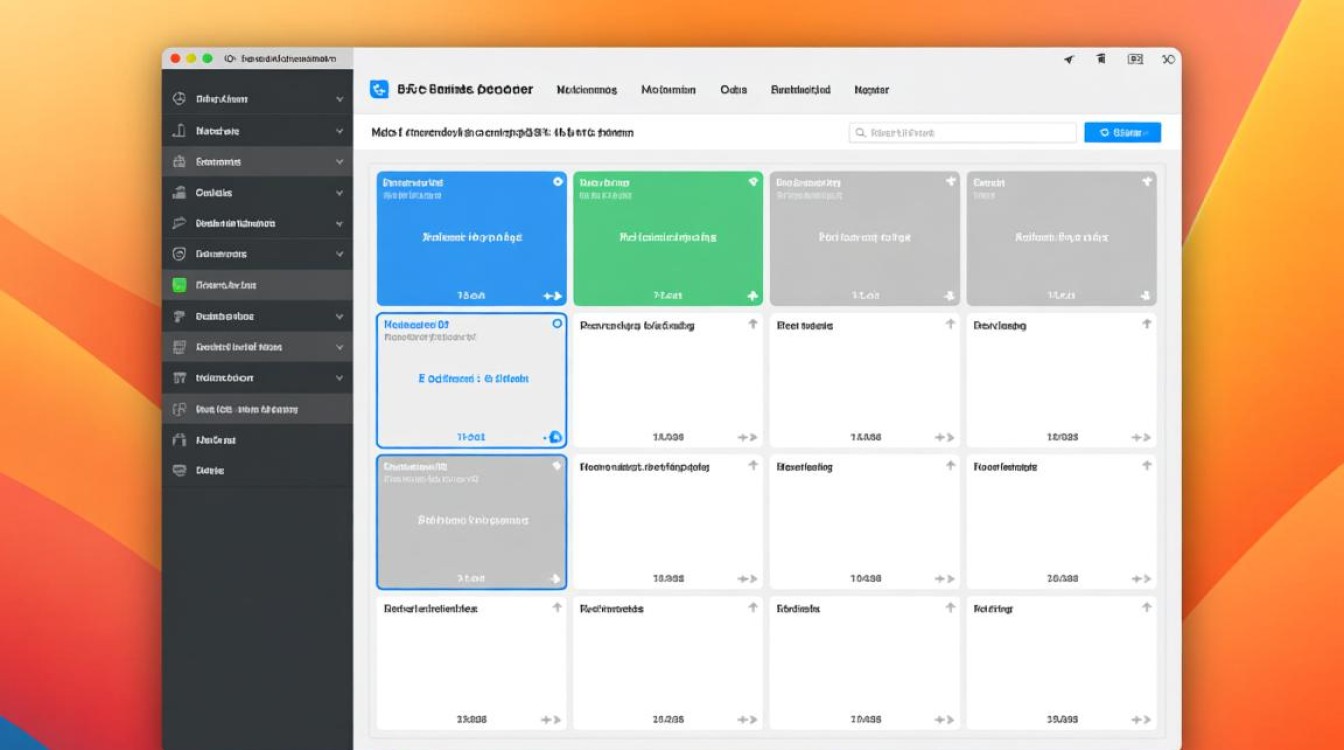
可能导致无法删除分区的原因
-
权限不足
macOS对系统分区和启动分区的操作有严格的权限限制,普通用户可能没有足够的权限删除某些分区,尤其是系统盘或启动恢复分区,此时需要管理员权限或进入恢复模式进行操作。 -
分区正在使用中
如果某个分区被系统或其他应用程序占用,macOS会阻止用户删除该分区,正在运行的应用程序可能临时访问了分区中的文件,导致删除失败。 -
分区格式不兼容
macOS默认使用APFS(Apple File System)或HFS+格式,但某些第三方分区工具可能创建了不兼容的格式,这种情况下,系统无法识别或删除该分区。 -
磁盘错误
磁盘目录损坏或坏道可能导致分区无法被正常删除,此时需要先修复磁盘错误,再尝试删除操作。 -
固件锁定
部分Mac设备(尤其是T2安全芯片支持的型号)可能对硬盘分区进行固件级锁定,防止未经授权的修改,这种情况下,需要通过特定工具解锁。
解决方法
使用磁盘工具(Disk Utility)
-
进入磁盘工具
- 通过“应用程序”>“实用工具”打开磁盘工具。
- 如果无法正常启动,可重启Mac并按住
Command + R进入恢复模式,然后选择“磁盘工具”。
-
卸载或抹掉分区
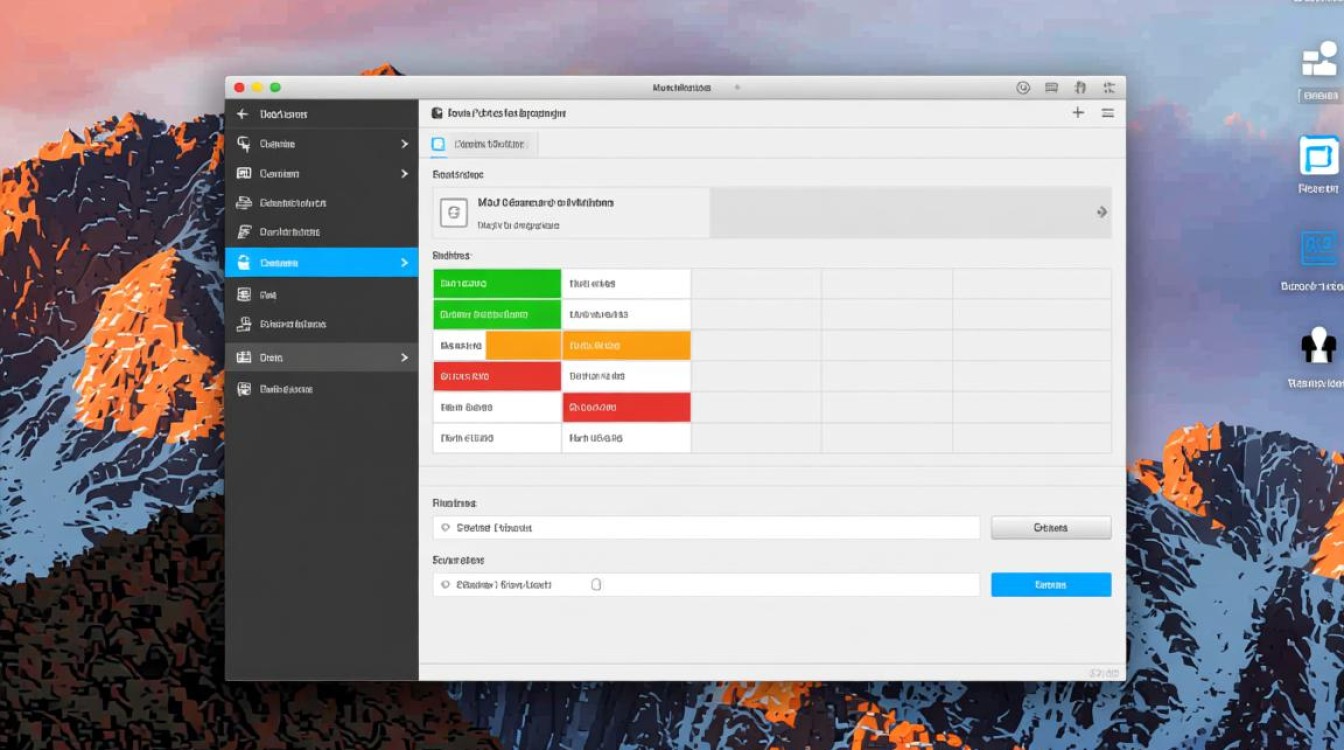
- 在磁盘工具左侧选择目标分区,点击“卸载”按钮(如果分区已挂载)。
- 卸载后,点击“抹掉”,选择合适的格式(如APFS)和方案,然后执行操作。
使用终端命令
-
查看分区信息
打开“终端”,输入diskutil list,列出所有磁盘及分区,记录目标分区的标识符(如disk0s3)。 -
删除分区
输入diskutil eraseVolume "格式" "名称" "分区标识符",
diskutil eraseVolume APFS "MyPartition" disk0s3
按回车执行,系统会提示确认输入Y继续。
进入恢复模式操作
-
重启进入恢复模式
重启Mac,按住Command + R直到看到苹果标志或地球图标。 -
使用磁盘工具或终端
- 在恢复模式下打开磁盘工具,按照方法一操作。
- 或通过终端执行删除命令(与方法二类似)。
修复磁盘权限和错误
-
使用磁盘工具修复
- 打开磁盘工具,选择目标磁盘,点击“急救”按钮。
- 系统会自动检查并修复磁盘错误。
-
使用终端修复权限
在终端输入diskutil repairVolume "分区标识符",等待修复完成。
第三方工具辅助
如果上述方法无效,可尝试使用第三方分区工具(如iBoysoft DiskManager、GParted Live等),但需注意,第三方工具可能存在兼容性风险,建议提前备份重要数据。
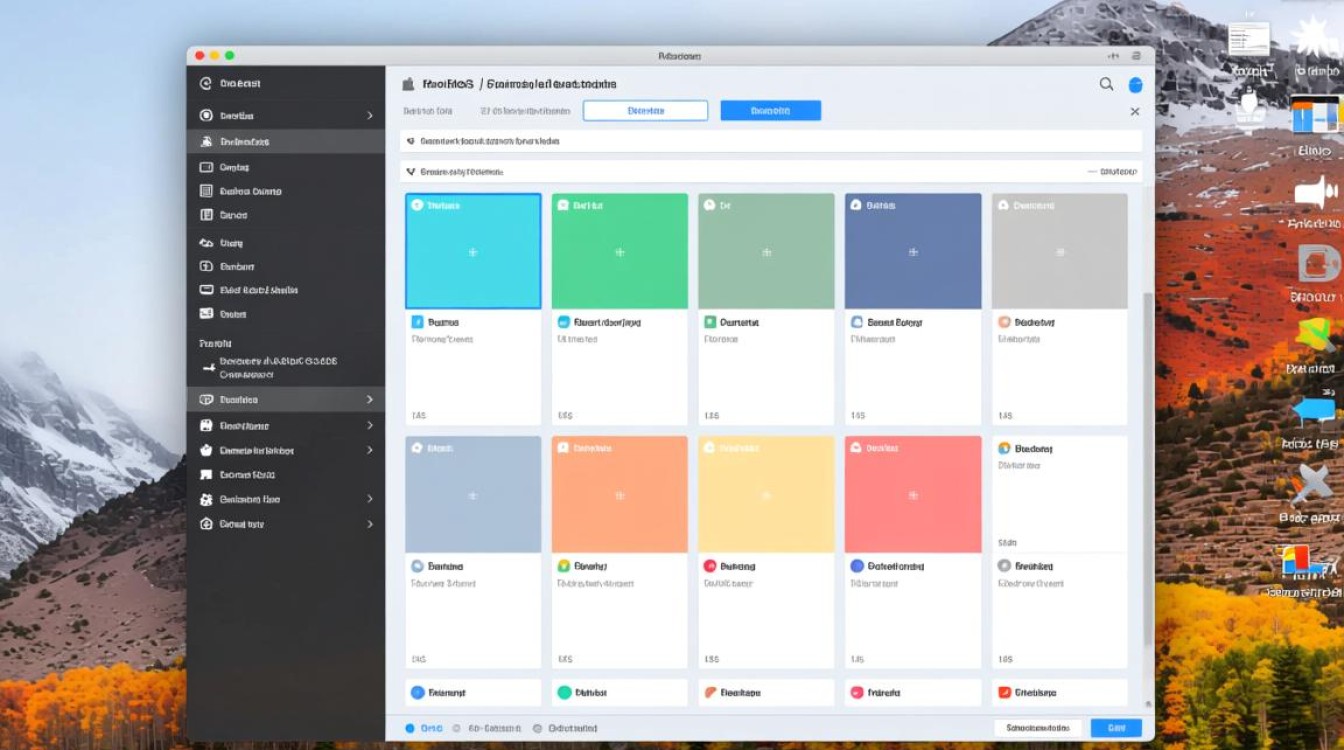
注意事项
-
备份数据
在删除分区前,务必备份分区中的重要数据,避免操作失误导致数据丢失。 -
谨慎操作
错误的分区操作可能导致系统崩溃或数据损坏,尤其是对系统分区的修改。 -
检查磁盘健康
如果频繁出现分区删除失败问题,建议使用diskutil verifyVolume或第三方工具检查磁盘健康状况。
相关问答FAQs
Q1: 为什么删除分区时提示“Resource busy”?
A: “Resource busy”表示分区正在被使用,可能是系统进程或应用程序占用了该分区,尝试关闭所有相关程序,或进入恢复模式后再次操作,如果问题依旧,可尝试在终端中使用umount命令卸载分区后再删除。
Q2: 删除分区后空间未释放怎么办?
A: 如果删除分区后磁盘空间未增加,可能是分区未被彻底释放或存在隐藏分区,可尝试使用diskutil list确认分区状态,或通过磁盘工具重新扫描磁盘,某些Mac可能需要重启才能完全释放空间。